Jak naprawić aplikację Kalkulator nie działającą na iPhonie
Opublikowany: 2024-01-09Aplikacja kalkulatora to przydatne narzędzie, które zmniejsza stres związany z różnymi obliczeniami w codziennym życiu. Niezależnie od tego, czy masz do czynienia z procentami akademickimi, czy chcesz dodać wiele liczb, aplikacja kalkulatora może błyskawicznie rozwiązać te problemy matematyczne.
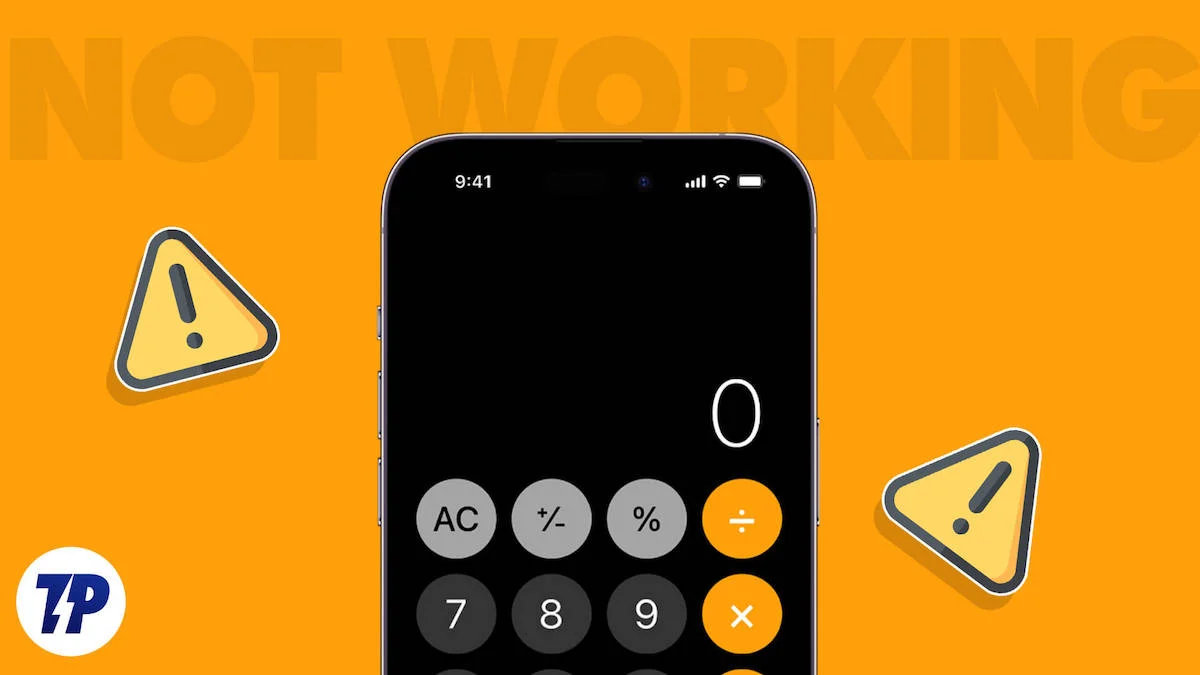
Wyobraź sobie, że dokonałeś kilku zakupów w supermarkecie i musisz obliczyć kwotę, którą należy zapłacić; ponownie aplikacja kalkulatora może uprościć zadanie. A jeśli należysz do osób, które pod koniec każdego miesiąca obliczają swoje miesięczne wydatki, aby uniknąć niepotrzebnych wydatków w następnym miesiącu, przydatnym rozwiązaniem może być aplikacja kalkulatora.
Dlatego aplikacja kalkulatora może znaleźć miejsce na Twojej liście ulubionych aplikacji codziennych. Jednak wielu użytkowników iPhone'a zgłosiło ostatnio problemy z niedziałającą aplikacją kalkulatora. Jeśli i Ty należysz do tej grupy, nie martw się, drodzy matematycy! Nie musisz z frustracji rzucać iPhonem o najbliższą ścianę. W tym artykule wymieniliśmy jedenaście działających rozwiązań naprawczych aplikacji kalkulatora na iPhonie.
Spis treści
Jakie są powody, dla których aplikacja kalkulatora nie działa na iPhonie?
Zanim zagłębisz się w metody naprawiania niedziałającej aplikacji kalkulatora, ważne jest, aby zrozumieć możliwe przyczyny, dla których aplikacja kalkulatora na iPhonie nie działa. Jeśli to zrobisz, prawdopodobnie będziesz mieć lepsze pojęcie o tym, co się stało w aplikacji kalkulatora w Twoim telefonie, i odpowiednio znajdziesz dla siebie lepsze rozwiązanie.
1. Usterki oprogramowania : Błędy oprogramowania lub usterki w oprogramowaniu iOS mogą mieć wpływ na aplikację kalkulatora.
2. Problemy z samą aplikacją : Sama aplikacja kalkulatora może zawierać błąd lub problem, który powoduje, że nie jest w stanie wykonywać obliczeń.
3. Za mało miejsca na iPhonie : Mało miejsca na iPhonie może ograniczyć zasoby systemowe dostępne dla aplikacji Kalkulator. Może to spowodować, że aplikacja będzie działać powoli lub wcale.
4. Procesy w tle : Jeśli w tle Twojego iPhone'a działa kilka aplikacji, zużywają one ważne zasoby systemowe. Może to mieć wpływ na aplikację kalkulatora i powodować wolniejsze wykonywanie obliczeń.
5. Nieaktualna wersja aplikacji : Problemy ze zgodnością nieaktualnej wersji aplikacji kalkulatora z systemem iOS na iPhonie mogą powodować problemy z aplikacją.
10 sposobów naprawienia aplikacji Kalkulator nie działającej na iPhonie
Już wiesz, dlaczego kalkulator w Twoim iPhonie nie działa. Przyjrzyjmy się teraz jedenastu sprawdzonym rozwiązaniom, dzięki którym znów zacznie działać. Znając możliwą przyczynę, znalezienie najlepszego rozwiązania z listy powinno być łatwe.
Wyłącz blokadę obrotu
Jeśli aplikacja kalkulatora na Twoim iPhonie nie działa, spróbuj wyłączyć blokadę obracania ekranu. Ta mała ikona może uniemożliwić pełne wykorzystanie potencjału aplikacji kalkulatora. Wykonaj poniższe czynności, aby wyłączyć funkcję blokady obrotu ekranu.
- Aby otworzyć Centrum sterowania na iPhonie X i nowszych modelach, przesuń palcem w dół od prawego górnego rogu ekranu lub w górę od dołu ekranu.
- Poszukaj ikony blokady obrotu, która przypomina kłódkę z okrągłą strzałką. Ikona blokady obrotu zostanie podświetlona, a po aktywacji wyświetli się ikona blokady.
- Kliknij to.
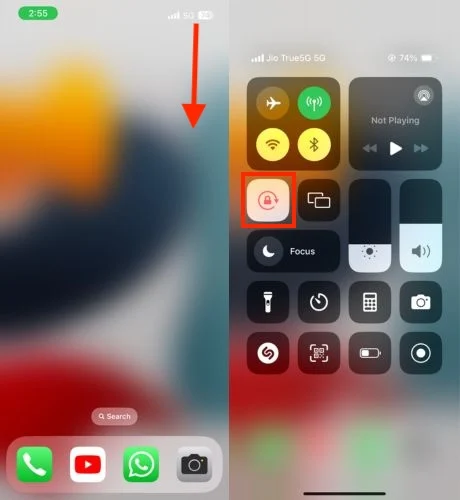
- Teraz zamknij Centrum sterowania i sprawdź, czy aplikacja kalkulatora działa.
Wymuś zamknięcie i ponowne uruchomienie aplikacji Kalkulator
Wymuszenie zamknięcia aplikacji kalkulatora może być prostym, ale skutecznym rozwiązaniem, które zapobiegnie temu, że aplikacja kalkulatora nie będzie działać na Twoim iPhonie. Czasami, gdy Twój iPhone zużywa dużo miejsca na dysku lub jest intensywnie używany, niektóre aplikacje, takie jak kalkulator, mogą się zawiesić lub przestać działać. Wymuszenie zamknięcia aplikacji może pomóc w przywróceniu jej działania. Aby to zrobić, wykonaj poniższe czynności.
iPhone'y z przyciskiem Home:
- Kliknij dwukrotnie przycisk strony głównej.
- Przesuń w górę aplikację kalkulatora, aby ją zamknąć.
- Poczekaj kilka sekund, a następnie ponownie otwórz aplikację.
iPhone'y bez przycisku Home:
- Przesuń palcem w górę od dolnej krawędzi i zatrzymaj się na środku ekranu.
- Znajdź aplikację kalkulatora i przesuń ją w górę, aby ją zamknąć.
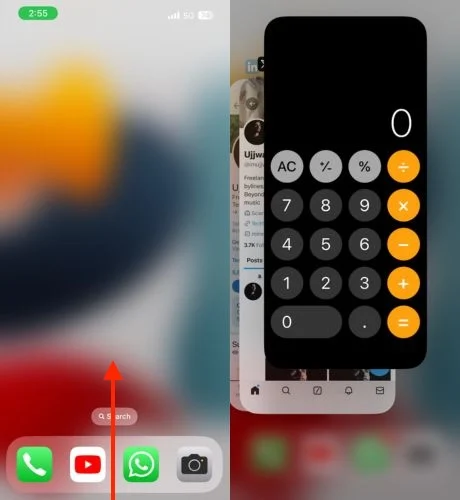
- Poczekaj chwilę, a następnie otwórz aplikację ponownie.
Zamknij aplikacje działające w tle
Jeśli korzystasz jednocześnie z wielu aplikacji i ilość miejsca na dysku iPhone'a jest ograniczona, może się zdarzyć, że niektóre aplikacje, np. kalkulator, przestaną działać. W takich przypadkach należy po prostu zamknąć aplikacje działające w tle, a następnie ponownie otworzyć aplikację kalkulatora. Prawdopodobnie umożliwi to ponowne działanie aplikacji. Aby to zrobić, wykonaj poniższe czynności.
Na iPhonie X i nowszych modelach po prostu przesuń palcem w górę od dołu ekranu i zatrzymaj się na środku. Przesuń palcem w lewo lub w prawo, aby znaleźć aplikację, którą chcesz zamknąć, a następnie przesuń palcem w górę na podglądzie aplikacji, aby ją zamknąć.
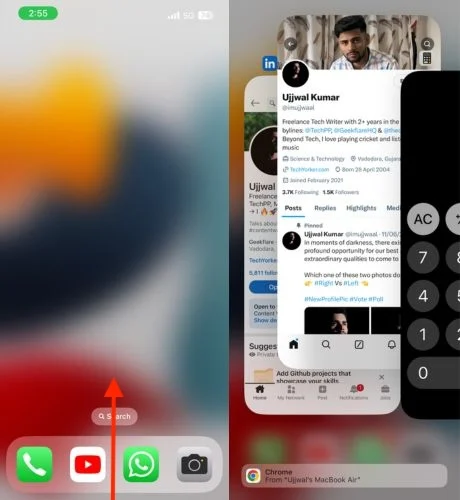
Jeśli używasz iPhone'a SE, iPhone'a 8 lub wcześniejszych modeli , kliknij dwukrotnie przycisk Początek, aby wyświetlić ostatnio używane aplikacje. Przesuń palcem w prawo lub w lewo, aby znaleźć aplikację, którą chcesz zamknąć, a następnie przesuń palcem w górę na podglądzie, aby ją zamknąć.
Zaktualizuj aplikację Kalkulator
Jeśli aplikacja kalkulatora na iPhonie ma problemy z działaniem, przyczyną mogą być problemy w samej aplikacji. Aby rozwiązać ten problem, zaktualizuj aplikację kalkulatora za pośrednictwem App Store. Jeśli wielu użytkowników ma problemy z aplikacją kalkulatora na swoich iPhone'ach, twórcy aplikacji mogli udostępnić aktualizację zawierającą nowe funkcje, poprawki błędów i ulepszenia. Aby zaktualizować aplikację kalkulatora na swoim iPhonie, wykonaj poniższe czynności.
- Otwórz App Store na swoim iPhonie.
- Kliknij ikonę profilu w prawym górnym rogu.
- Przewiń w dół i wyszukaj aplikację Kalkulator na liście aktualizacji.
- Gdy zobaczysz aplikację Kalkulator, dotknij ikony aktualizacji obok niej.
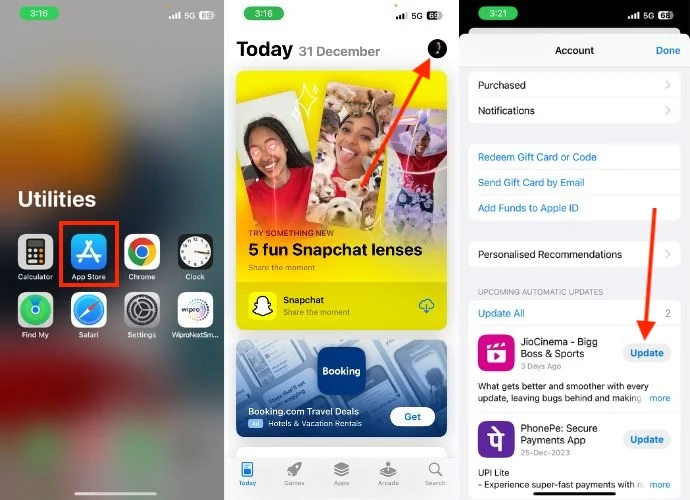
- Alternatywnie możesz także wyszukać aplikację kalkulatora i zaktualizować ją.
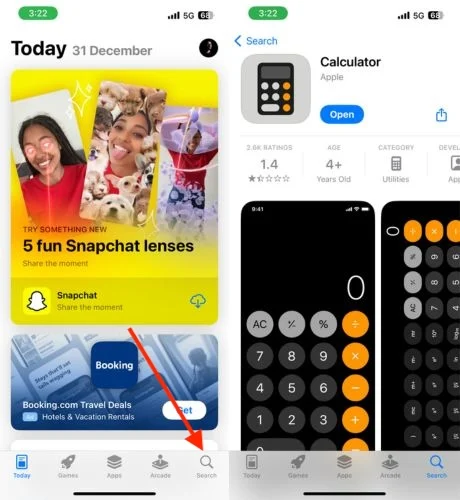
- Po zakończeniu aktualizacji otwórz ponownie aplikację kalkulatora i sprawdź, czy działa.
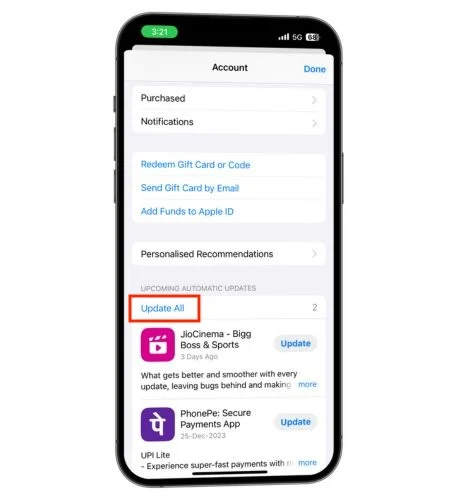
Odciąż aplikację kalkulatora
Możesz spróbować naprawić aplikację kalkulatora, odciążając ją. Odciążanie jest podobne do usuwania aplikacji, ale dane aplikacji pozostaną bezpieczne. Ten prosty proces może pomóc w rozwiązaniu problemów z aplikacją, zwolnieniu miejsca na dysku i odświeżeniu aplikacji poprzez wyczyszczenie pamięci podręcznej. Wykonaj poniższe czynności, aby usunąć aplikację Kalkulator na iPhonie.
- Uruchom Ustawienia na swoim iPhonie.
- Stuknij w Ogólne.
- Wybierz Pamięć iPhone'a.
- Przewiń w dół, aby znaleźć aplikację kalkulatora na liście aplikacji.
- Stuknij go, gdy tylko go znajdziesz.
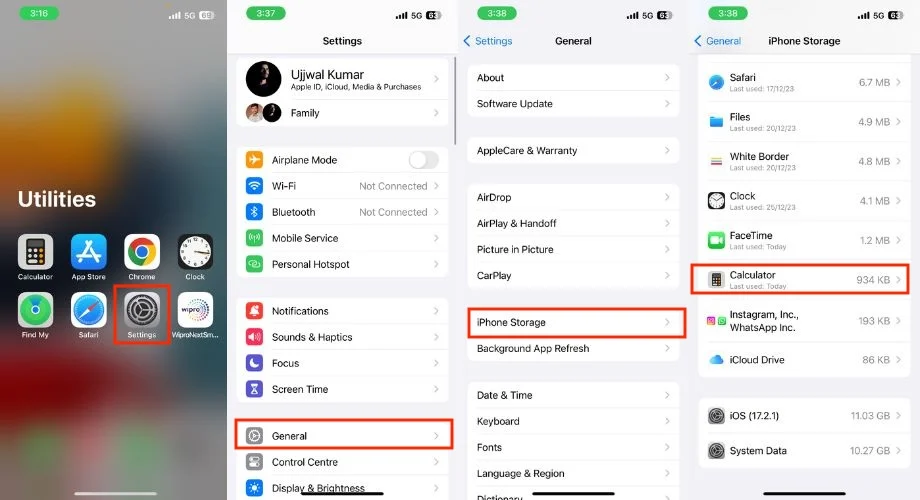
- Kliknij opcję Odciąż aplikację.
- Gdy tylko klikniesz aplikację Offload, pojawi się małe wyskakujące okienko, w którym ponownie klikniesz opcję Offload App.
- Teraz kliknij opcję Zainstaluj ponownie aplikację, aby ponownie zainstalować aplikację kalkulatora.
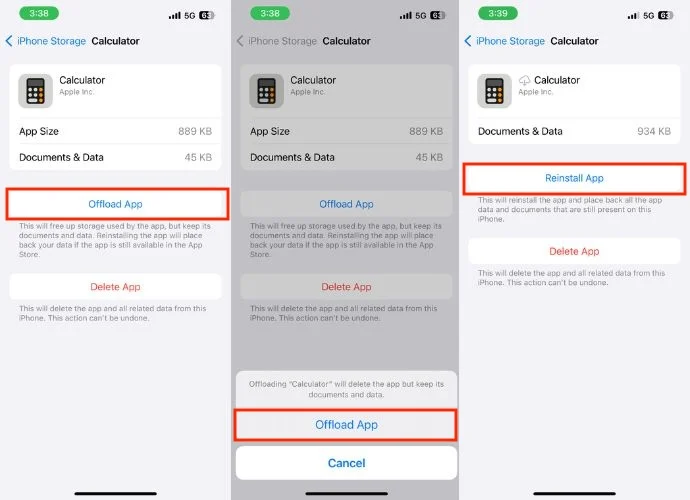
- Bądź cierpliwy przez chwilę. Po ponownej instalacji aplikacji kalkulatora sprawdź, czy działa.
Zainstaluj ponownie aplikację Kalkulator
Jeśli próbowałeś usunąć aplikację Kalkulator, aby ponownie zacząć działać, nadal nie działa. Powinieneś usunąć aplikację i zainstalować ją ponownie. W samej aplikacji może występować błąd, który można naprawić jedynie poprzez jej ponowną instalację. Wykonaj poniższe czynności, aby odinstalować i ponownie zainstalować aplikację.
- Odblokuj iPhone'a i przejdź do Biblioteki aplikacji.
- Stuknij i przytrzymaj aplikację kalkulatora, aż pojawi się małe menu podręczne.
- Kliknij opcję Usuń aplikację.
- Po kliknięciu „Usuń aplikację” pojawi się potwierdzenie. Kliknij „Usuń”, aby potwierdzić usunięcie.
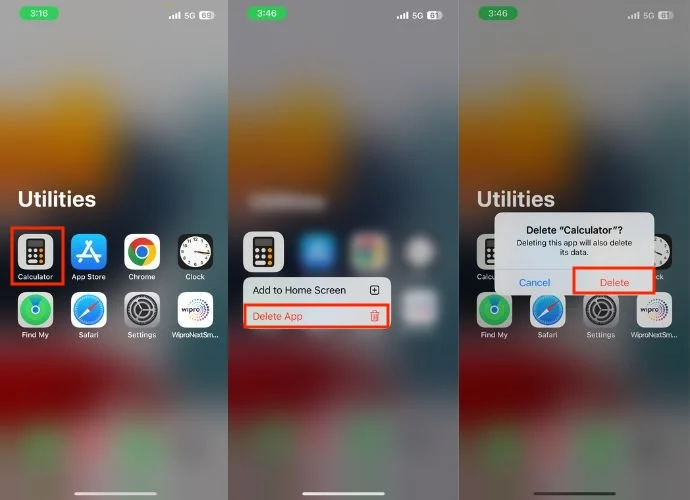
- Teraz, aby ponownie zainstalować aplikację Kalkulator, otwórz App Store i kliknij pasek wyszukiwania.
- Wyszukaj aplikację Kalkulator.
- W wynikach wyszukiwania poszukaj domyślnej aplikacji kalkulatora dla iPhone'a.
- Stuknij ikonę pobierania, aby zainstalować ją ponownie.
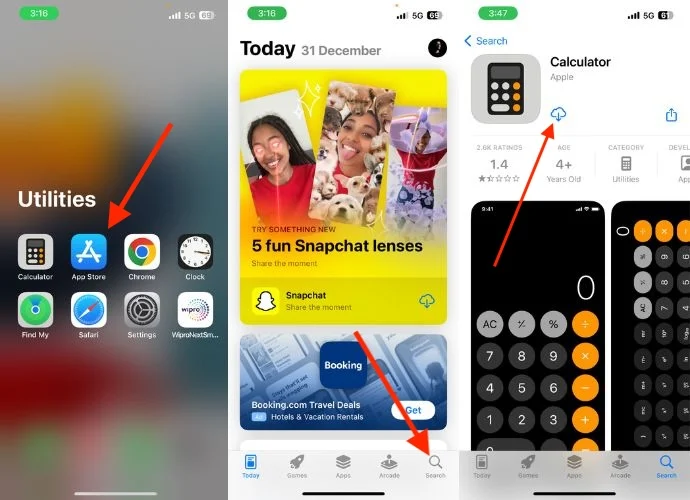
Sprawdź dostępność aktualizacji iOS
Nieprawidłowe działanie aplikacji kalkulatora na iPhonie może wynikać z problemów związanych z oprogramowaniem. Z czasem na Twoim urządzeniu mogą pojawić się błędy i awarie. Aby rozwiązać te problemy, programiści iOS regularnie publikują aktualizacje. Aby ponownie uruchomić aplikację kalkulatora na iPhonie, rozważ aktualizację systemu iOS. Aby to zrobić, wykonaj poniższe czynności.

Wskazówki do rozważenia przed aktualizacją iPhone'a:
1. Utwórz kopię zapasową urządzenia przed aktualizacją, jeśli coś pójdzie nie tak.
2. Upewnij się, że na Twoim urządzeniu jest wystarczająca ilość miejsca, aby pobrać aktualizację.
3. Bądź cierpliwy; Proces aktualizacji może zająć kilka minut lub dłużej.
- Otwórz aplikację Ustawienia.
- Stuknij w Ogólne.
- Stuknij w Aktualizacja oprogramowania.
- Sprawdź, czy jest dostępna aktualizacja.
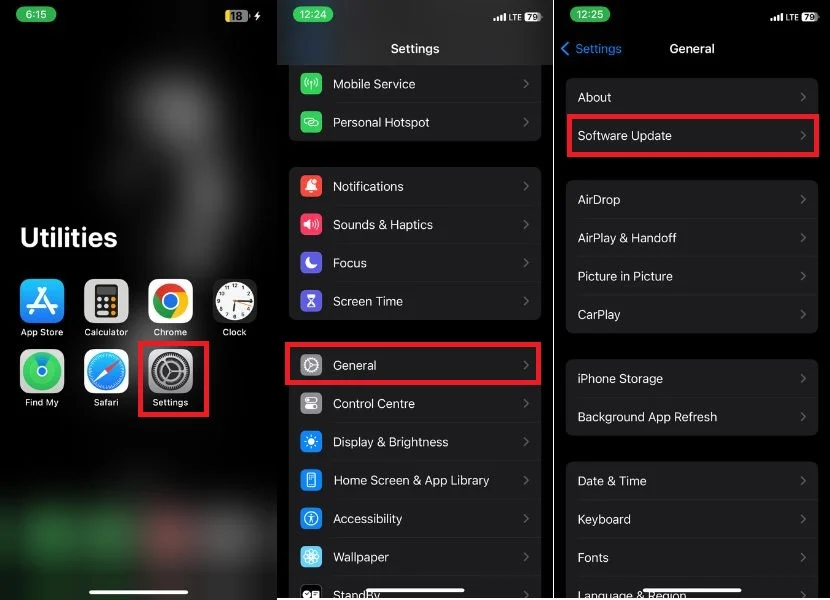
- Jeśli aktualizacja jest dostępna, zobaczysz przycisk Pobierz i zainstaluj lub Zainstaluj teraz.
- Naciśnij przycisk, aby pobrać i zainstalować aktualizację.
- Poczekaj, aż iPhone uruchomi się ponownie.
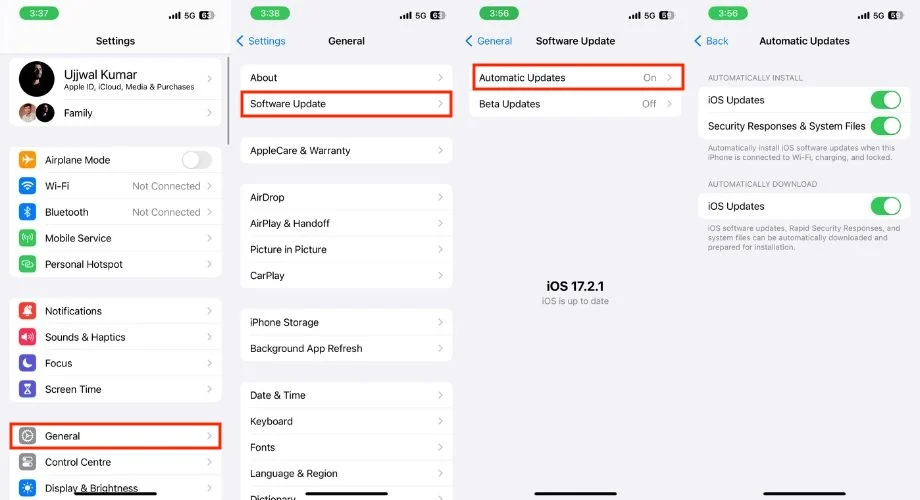
Uruchom ponownie iPhone'a
Kiedy ostatni raz uruchomiłeś ponownie iPhone'a? Wiele osób może nie robić tego często, ale ważne jest regularne uruchamianie urządzenia ponownie, aby uniknąć problemów. Ponowne uruchomienie iPhone'a jest nie tylko wygodną, ale także powszechnie stosowaną metodą rozwiązywania problemów. Aby to zrobić, wykonaj poniższe czynności.
Uruchom ponownie iPhone'a 8 i nowsze modele
- Rozpocznij od jednoczesnego naciśnięcia i przytrzymania przycisku zasilania wraz z przyciskiem zwiększania lub zmniejszania głośności, aż wyświetli się menu Zasilanie.
- Na ekranie menu Zasilanie przesuń suwak, aby wyłączyć iPhone'a.
- Odczekaj co najmniej 30 sekund przed przejściem do następnego kroku.
- Teraz naciśnij i przytrzymaj przycisk zasilania przez kilka sekund, aby ponownie uruchomić iPhone'a.
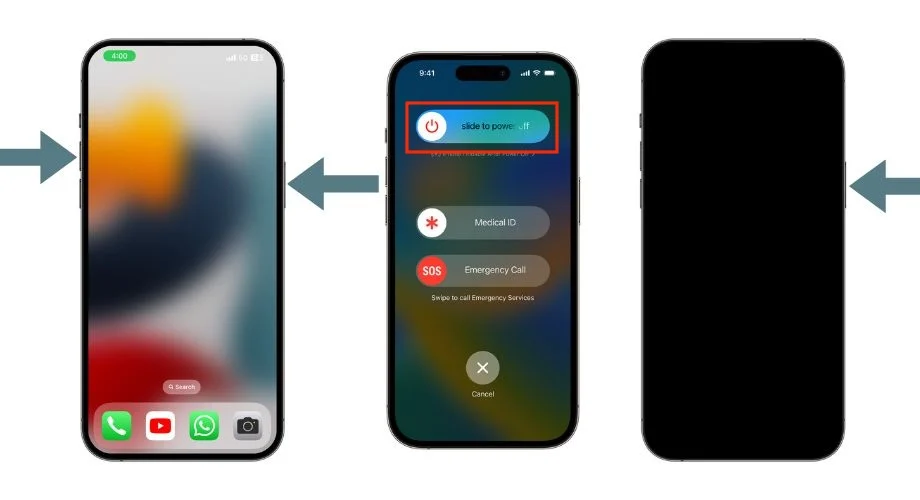
Wymuś ponowne uruchomienie iPhone'a 7 i iPhone'a 7 Plus
- Naciśnij i przytrzymaj jednocześnie przycisk zmniejszania głośności i przycisk zasilania.
- Trzymaj go, aż logo Apple pojawi się na ekranie iPhone'a.
- Odczekaj trochę czasu, a Twój iPhone zostanie uruchomiony ponownie.
Wymuś ponowne uruchomienie iPhone'a 6s i wcześniejszych modeli (w tym iPhone'a SE pierwszej generacji)
- Naciśnij i przytrzymaj jednocześnie przycisk Home i przycisk zasilania.
- Trzymaj dalej, aż zobaczysz logo Apple na ekranie.
- Poczekaj chwilę, a Twój iPhone uruchomi się ponownie.
Zresetuj wszystkie ustawienia
Możliwe, że zmieniłeś ustawienia systemowe swojego iPhone'a, co doprowadziło do problemów z aplikacją kalkulatora. W takim przypadku możesz zresetować wszystkie ustawienia, aby aplikacja kalkulatora znów działała prawidłowo. Żadne dane nie zostaną utracone, ale wszelkie wprowadzone ustawienia niestandardowe zostaną zresetowane do wartości domyślnych. Może to pomóc w ponownym uruchomieniu aplikacji kalkulatora. Aby to zrobić, wykonaj poniższe czynności.
- Otwórz Ustawienia na swoim iPhonie.
- Stuknij w Ogólne.
- Przewiń w dół i dotknij Przenieś lub Zresetuj iPhone'a.

- Stuknij w Resetuj.
- Gdy tylko klikniesz Resetuj, wyświetli się menu; wybierz Resetuj wszystkie ustawienia.
- Wprowadź hasło iPhone'a na nowym ekranie
- Potwierdź Reset, naciskając ponownie Resetuj wszystkie ustawienia.
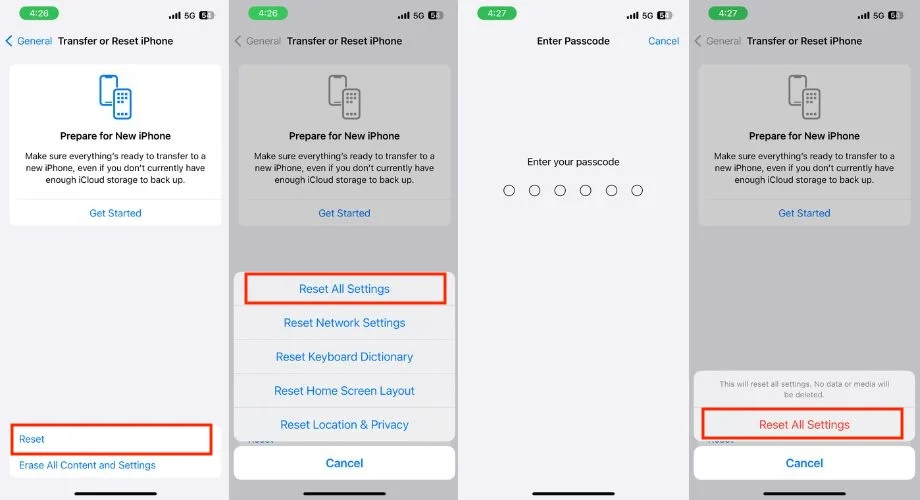
Przywróć ustawienia fabryczne swojego iPhone'a
Powinieneś zresetować iPhone'a, jeśli wypróbowałeś już wszystkie powyższe metody, ale nadal nie możesz naprawić aplikacji kalkulatora. Spowoduje to wylogowanie się z konta Apple ID i usunięcie danych osobowych. Po tym czasie Twój iPhone będzie wewnętrznie jak nowy.
Zanim będziesz kontynuować, powinieneś zwrócić uwagę na kilka punktów dotyczących ochrony ważnych danych.
Najpierw wykonaj kopię zapasową iPhone'a za pomocą iCloud lub innej usługi przechowywania w chmurze. W ten sposób możesz później łatwo przywrócić swoje dane osobowe. Jeśli sparowałeś zegarek Apple Watch z iPhonem, pamiętaj o rozparowaniu go przed ponownym uruchomieniem iPhone'a. Jeśli wykonasz poniższe kroki, możesz uniknąć utraty danych osobowych i zapobiec problemom w przyszłości.
- Uruchom aplikację Ustawienia na swoim iPhonie.
- Kliknij Ogólne.
- Przewiń w dół i naciśnij Transfer lub Zresetuj iPhone'a.

- Stuknij w Usuń całą zawartość i ustawienia.
- W ten sposób przekieruje Cię do innego okna z Twoimi aplikacjami i danymi, Apple ID i informacjami o Find My. Kliknij Kontynuuj, aby kontynuować.
- Po kliknięciu Kontynuuj pojawi się małe wyskakujące okienko z potwierdzeniem. Stuknij opcję Wymaż iPhone'a.
- Wprowadź swój kod dostępu, hasło Apple ID lub oba, jeśli to konieczne.
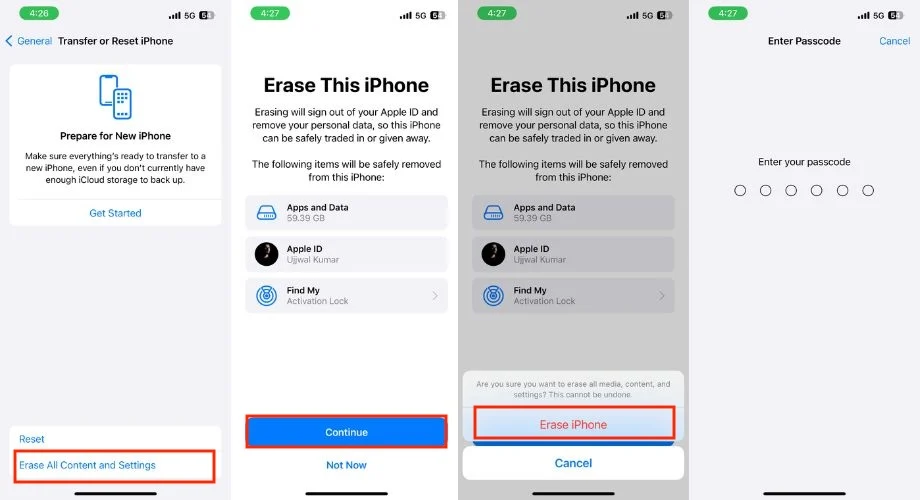
- Podczas procesu wymagana jest cierpliwość. Po krótkim czasie Twój iPhone uruchomi się ponownie i wyświetli ekran konfiguracji. Zakończ konfigurację i sprawdź, czy aplikacja kalkulatora działa, czy nie.
Spróbuj użyć innej aplikacji kalkulatora
Jeśli próbowałeś już zresetować iPhone'a i nadal nie możesz korzystać z aplikacji kalkulatora, nie martw się. Po prostu wypróbuj inną aplikację kalkulatora na kilka dni. Jest duża szansa, że problem sam się rozwiąże. Mam dla Ciebie dwie świetne alternatywne aplikacje kalkulatora. Dowiedz się, który będzie dla Ciebie odpowiedni!
Fotomatematyka
Photomath to idealna aplikacja dla studentów. Zrób zdjęcie problemu matematycznego i uzyskaj natychmiastowe odpowiedzi, a nawet wyjaśnienia wideo niektórych pytań. To jak mieć osobistego nauczyciela. Możesz także wyszukiwać rozwiązania w podręczniku i używać wygodnej ikony kalkulatora do normalnych obliczeń, tak jak na iPhonie.
OneCalc
OneCalc jest przeznaczony dla tych, którzy regularnie korzystają z kalkulatora. Upraszcza obliczenia, takie jak wiek, procent, masa lub objętość. Aplikacja zapisuje historię Twoich obliczeń, dzięki czemu możesz łatwo znaleźć i sprawdzić swoje wyniki. Możesz także oznaczyć określone obliczenia jako ulubione.
Twój iPhone nagle zapomina o podstawach matematyki
Jeśli dokładnie wdrożyłeś 11 dostarczonych przez nas obejść, Twoja aplikacja kalkulatora z pewnością powinna teraz znowu działać. Jeśli nie, lepszym rozwiązaniem może być użycie alternatywnej aplikacji kalkulatora, dopóki problem nie zostanie rozwiązany.
Jeśli problem będzie się powtarzał nawet po długim czasie oczekiwania, skontaktuj się ze Wsparciem Apple. Mogą wyjaśnić kolejne kroki lub zaproponować rozwiązanie, jeśli jest dostępne. Dziękuje za przeczytanie; dzięki!
Często zadawane pytania dotyczące rozwiązywania problemów z aplikacją Kalkulator iPhone'a
1. Aplikacja Mój kalkulator nie reaguje na dotyk. Jak mogę rozwiązać ten problem?
Jeśli aplikacja kalkulatora nie reaguje na dotyk, najpierw spróbuj wymusić zamknięcie i ponowne uruchomienie aplikacji lub uruchom ponownie iPhone'a, wykonując czynności opisane w tym artykule.
2. Czy jest możliwe, że w przyszłości jakakolwiek inna aplikacja przestanie działać tak jak kalkulator?
Jest to całkiem możliwe i w tym przypadku powinieneś przynajmniej wypróbować środki wymienione powyżej. Możliwe, że po wypróbowaniu tych poprawek aplikacja będzie działać jak wcześniej. Jeśli tak nie jest, warto przeczytać specjalny artykuł na ten temat.
3. Czy istnieje sposób sprawdzenia, czy problem z aplikacją Kalkulator jest specyficzny dla urządzenia czy jest powszechny wśród użytkowników iPhone'a?
Aby się tego dowiedzieć, możesz odwiedzić fora internetowe, dyskusje społeczności lub oficjalne kanały pomocy Apple i sprawdzić, czy inni użytkownicy zgłaszają podobne problemy z aplikacją Kalkulator.
4. Jak często programiści wydają aktualizacje?
Częstotliwość aktualizacji może się różnić, ale zazwyczaj programiści wydają aktualizacje, aby naprawić błędy, dodać funkcje lub poprawić wydajność. Dobrą praktyką jest regularne sprawdzanie dostępności aktualizacji.
5. Czy istnieje zalecany sposób zgłaszania firmie Apple problemów z aplikacją Kalkulator?
Tak, możesz przesłać swoją opinię bezpośrednio ze swojego iPhone'a lub odwiedzić oficjalną witrynę Apple, aby podzielić się swoimi doświadczeniami i zgłosić problemy z aplikacją Kalkulator. Możesz także skontaktować się z obsługą klienta Apple.
